
效果图1

效果图2

效果图3

效果图4

打开图像

图1
新建一层
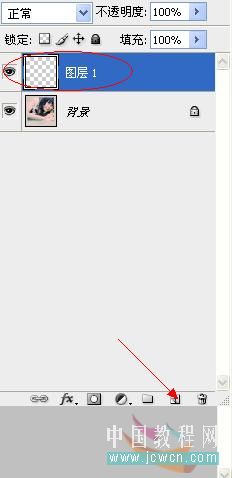
图2
选择渐变工具

图3
选择从前景到透明 (把前景色设置成黑色)
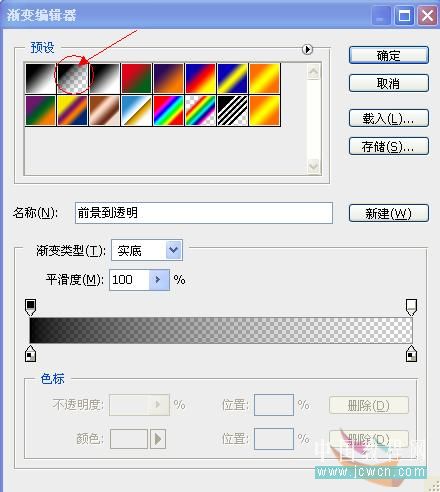
图4
由下向上按住Shift键拖动鼠标

图5

图6
滤镜 扭曲 波浪
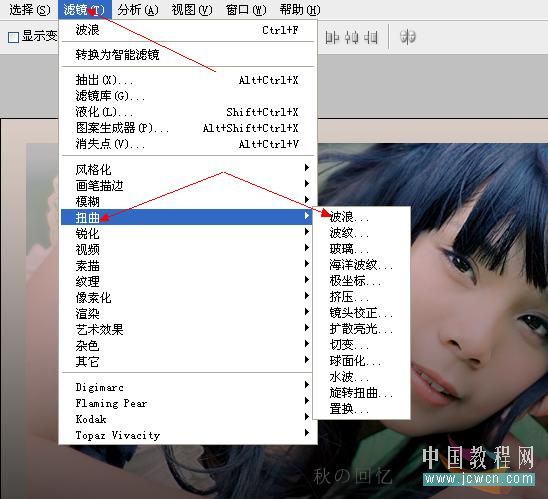
图7
设置数值为1 、 1 、 3 (版本为CS2设置数值为:3 CS3数值为:6)类型:方形 下方四行滑块参数拉到最右边

图8
调整图层一的不透明度为50%
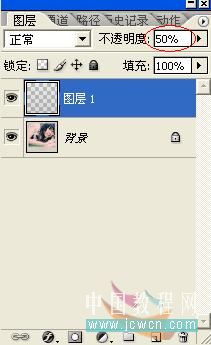
图9
得到效果1

图10
按Ctrl F得到效果2

图11
按Ctrl T变换 旋转

图12
得到效果3

图13
图像 调整 反相
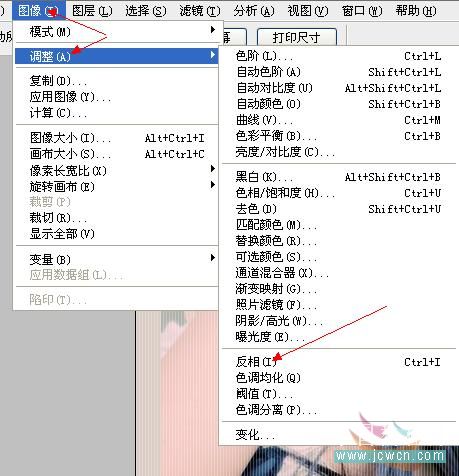
图14
降低图层不透明度 得到效果4

图15
软件云提醒您,此教程已完结。